인터넷에서 정보를 검색하기 위해서는 인터넷 브라우저와 검색엔진이 필요해요 그중에
는 크롬 브라우저가 있고 크롬의 기본 검색 엔진은 구글이에요
저 같은 경우에는 구글에서 더욱 많이 검색을 하기 때문에 상관은 없지만 대부분의 한
국 분들은 네이버를 가장많이 이용하고 다음 순으로 알고 있어요

그렇기에 따로 크롬에서 기본 검색엔진을 변경해 주지않으면 구글 포털이 보이게 되요
물론 즐겨찾기를 해두거나 하면 되지만 그냥 시작부터 원하는 사이트가 뜨고 싶게 만들
고 싶은게 사람 마음 인 것 같은데요
크롬 브라우저에서 검색엔진을 변경하는 방법은 쉬우니 같이 해볼게요 예전과는 다르게
좀 더 쉬워졌으니 따라만 오세요
크롬 시작페이지 변경하기
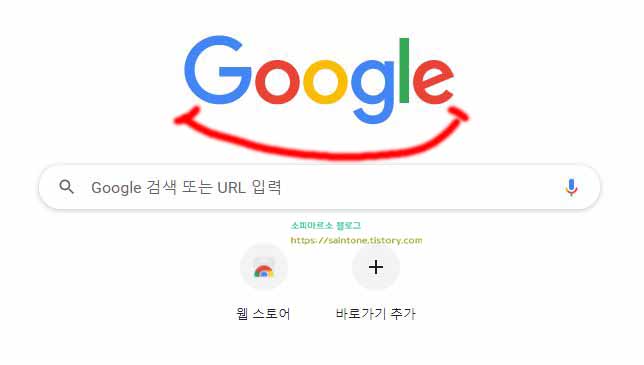
먼저 기본상태의 크롬 브라우저를 실행해주면 이렇게 google 포털이 저를 반겨주고
있어요 이제 네이버로 변경을 해볼게요
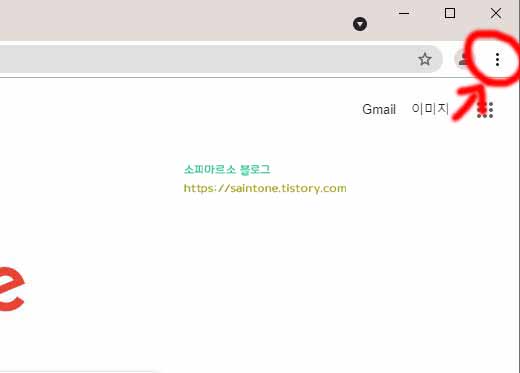
보이는 구글 페이지 화면에서 오른쪽에 보면 점 3개 모양이 보여요 눌러주면 설정
설정 메뉴들이 보이게 되는데요
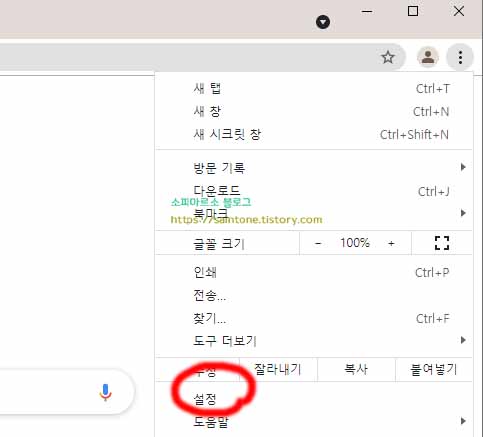
이렇게 여러가지 메뉴들이 보이는 가운데 하단에 보면 설정이라고 있어요 보이는
메뉴를 눌러 다음으로 이동해 주세요
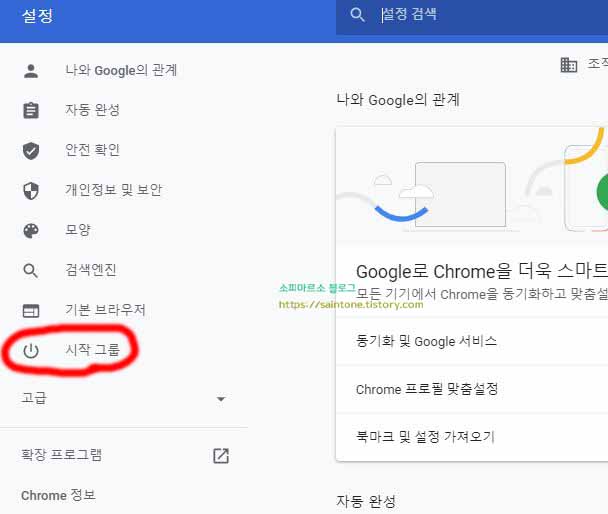
설정 화면으로 이동을 해주면 자동완성이나 안전확인, 개인정보 등의 메뉴들이 보여요
여기서 전원 모양의 시작 그룹 메뉴를 눌러 주세요
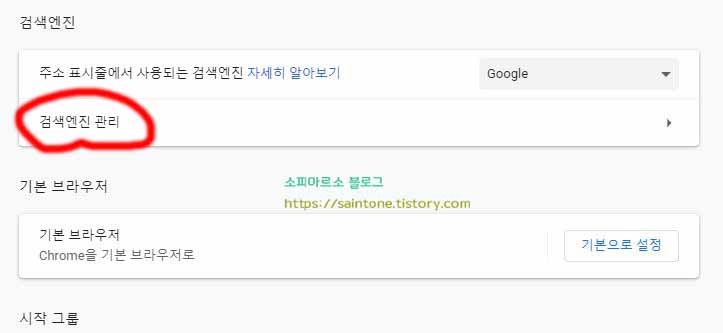
시작 그룹을 눌러 보면 검색엔진 탭에 검색엔진 관리라고 보여요 눌러 주세요 현재
구글이 기본 검색엔진으로 되어 있는 것이 보이네요
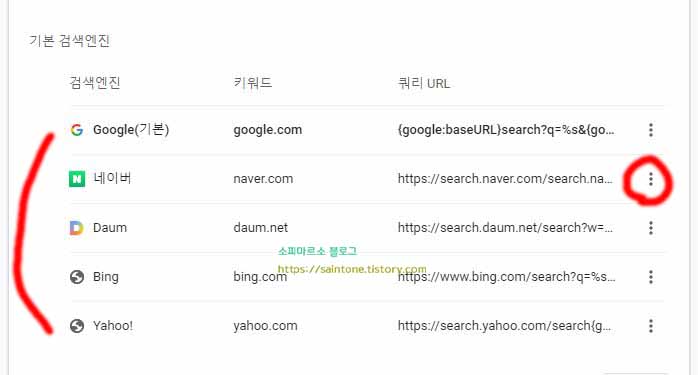
검색엔진 관리 화면으로 이동해주면 이렇게 기본적으로 많이 사용되는 검색엔진
이 등록되어 있어요 구글, 네이버, 다음, 빙, 야후 등이 보여요
여기서 원하는 검색엔진 우측에 보면 점 3개 모양이 보여요 눌러 주세요
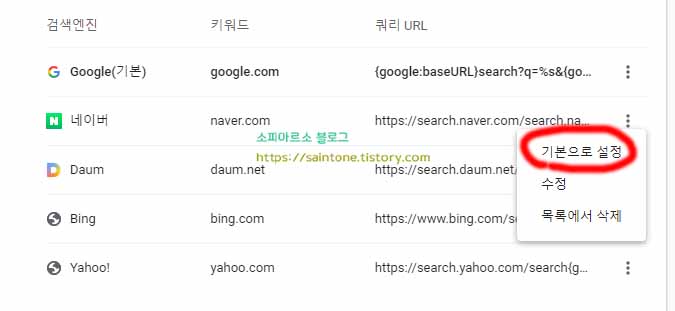
점 세 개 버튼을 눌러보면 이렇게 기본으로 설정 메뉴가 보이고 선택을 해주면
원하는 검색엔진이 기본으로 변경이 되요
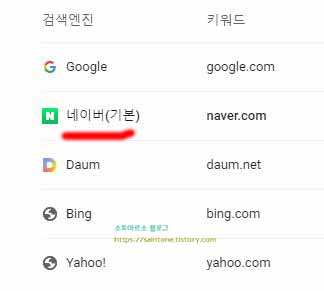
설정을 눌러주고 확인을 해보면 네이버가 기본으로 변경된 것을 확인해 볼 수 있어요
이제 크롬을 시작할때 마다 불편해 하지 않아도 되요
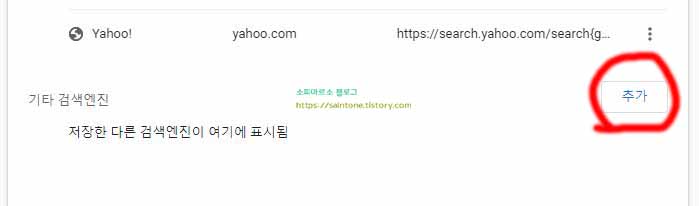
혹시 검색엔진이 등록되어 있지않다면 수동으로 등록을 해주면 되는데요 밑에 보면
추가 버튼이 보여요 눌러 주세요
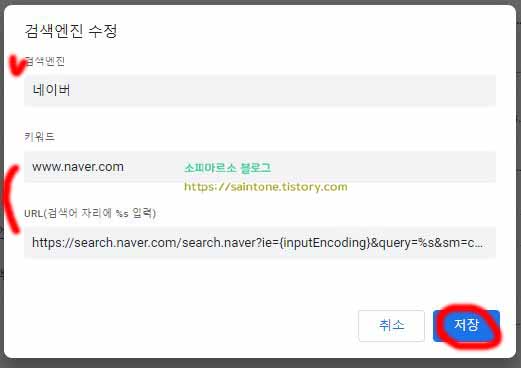
눌러주면 창이 뜨면서 빈칸이 보이는데요 이러한 식으로 입력을 해주고 하단에 보이
는 저장 버튼을 눌러 주면 등록이 완료되요
추가 부분을 잘 활용하면 꼭 검색엔진 뿐만 아니라 유튜브같은 영상 플랫폼 주소를
넣어서 시작페이지로 만들어 줄 수도 있어요
여기까지 구글 크롬 시작페이지 설정하는 법을 간단하게 알아보았는데요 혹시 불편
함을 격고 있으셨다면 이렇게 변경을 해주시길 바래요


댓글